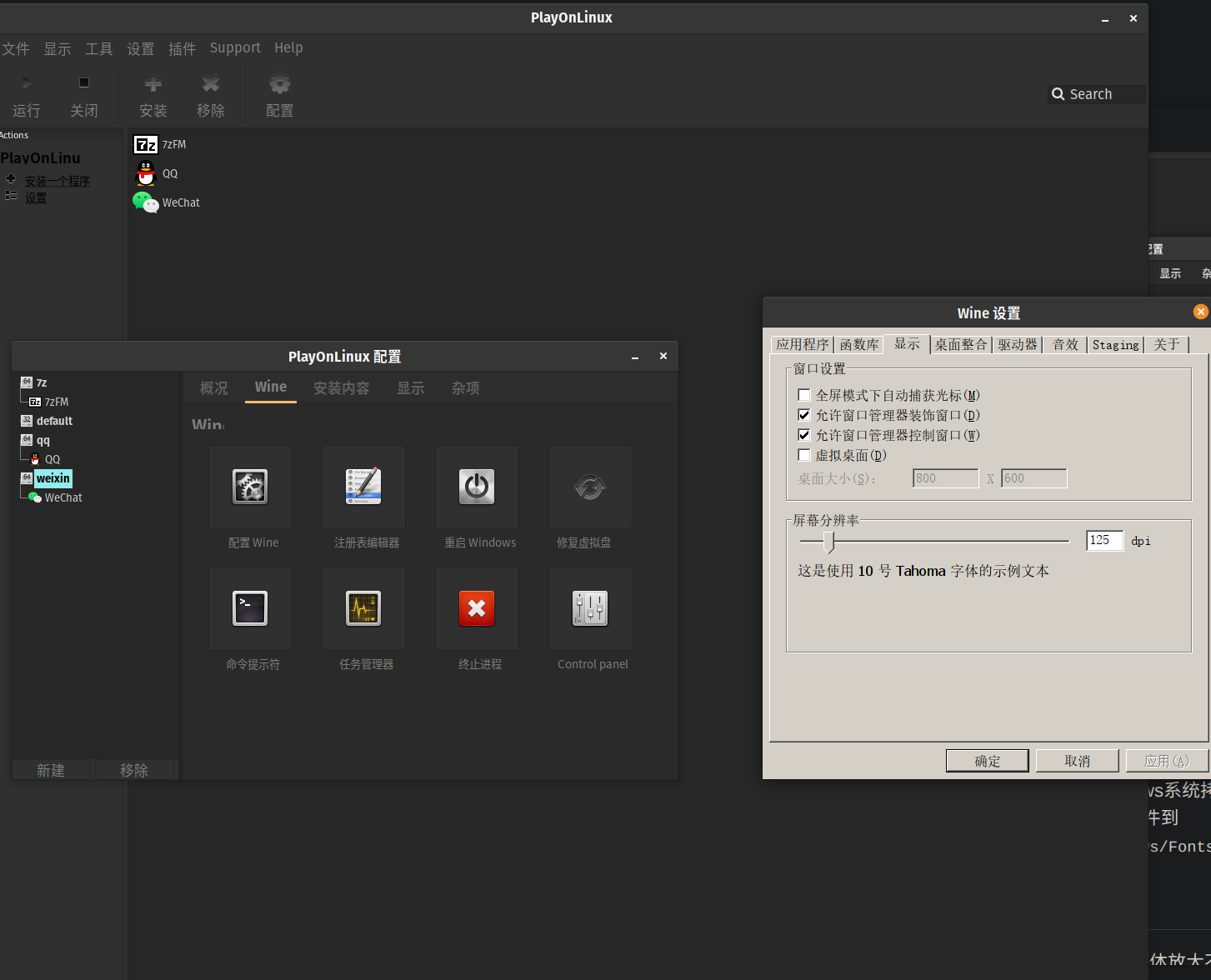介绍
PlayOnLinux 是什么不介绍了,简单说就是Wine的简便使用工具。
目录
- 安装PlayOnLinux
- 安装微信
- 常见问题: -- 图片打开空白 -- 文字输入框显示不完整 -- 文字显示口口 -- 高分屏设置界面缩放
1. 安装PlayOnLinux
Pop_OS! 和 Ubuntu 源中都包含这个包只需要执行安装就行
sudo apt update
sudo apt install playonlinux开启PlayonLinux
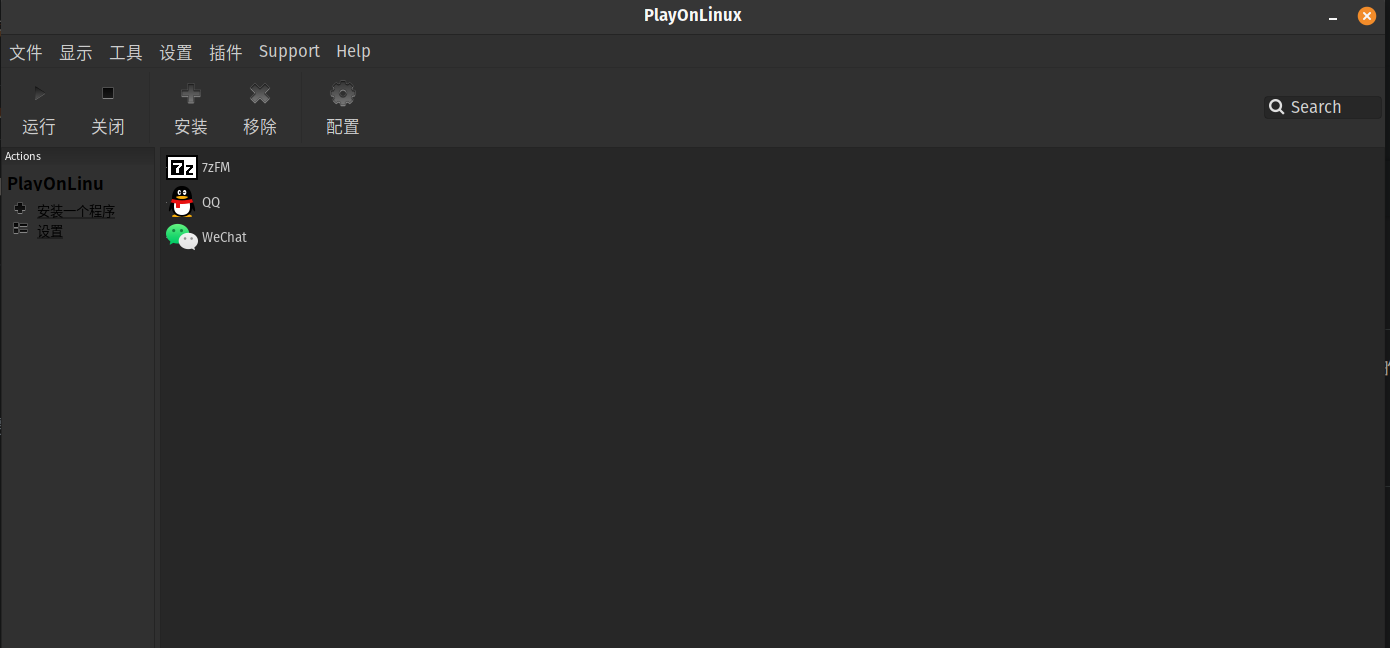
2. 安装微信
点击
安装按钮,并选择左下角的安装未在列表中的程序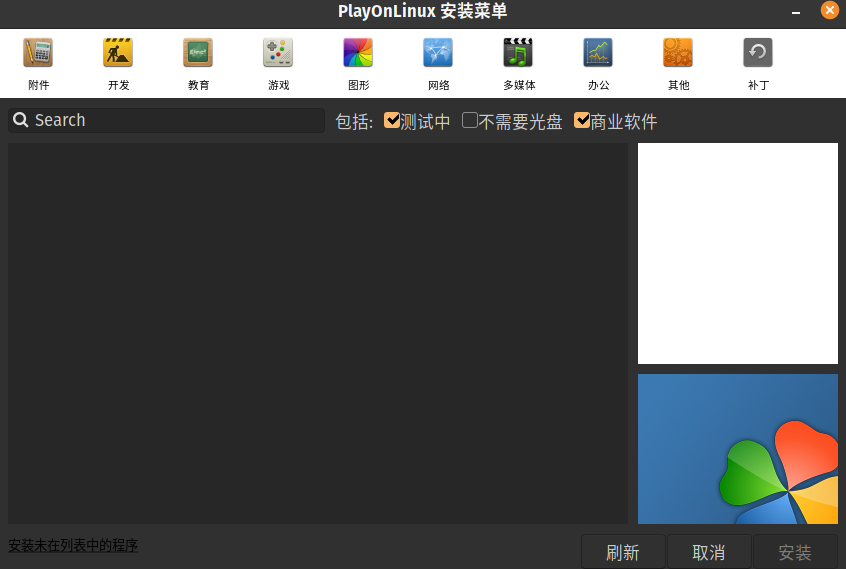
点击下一步,并选择
在新虚拟盘安装程序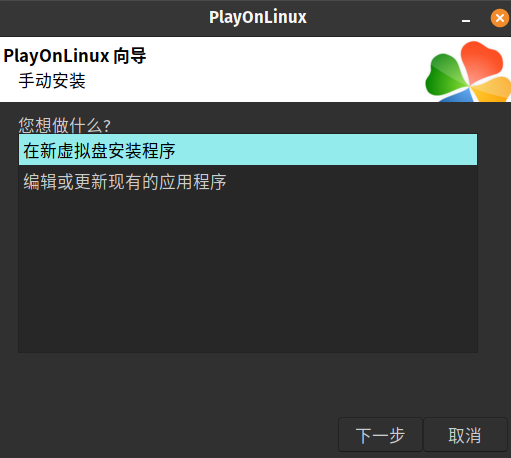
继续下一步,输入虚拟盘名称,比如weixin
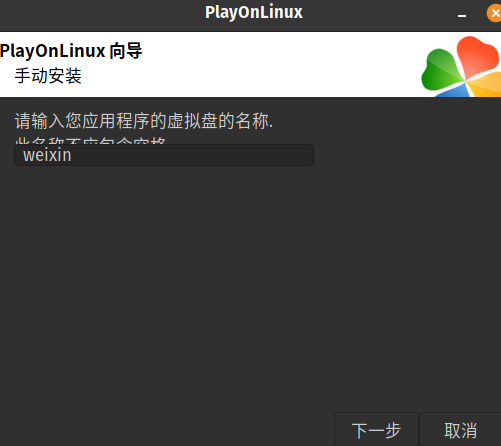
这个界面继续下一步
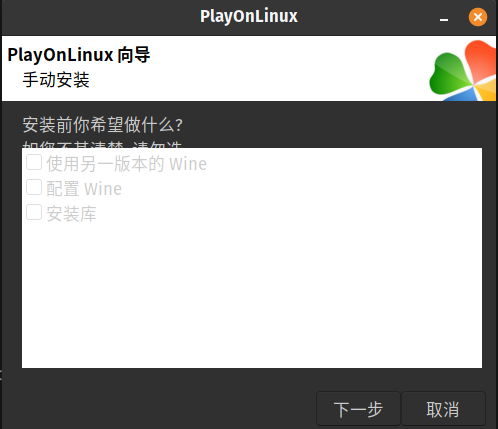
选择64位
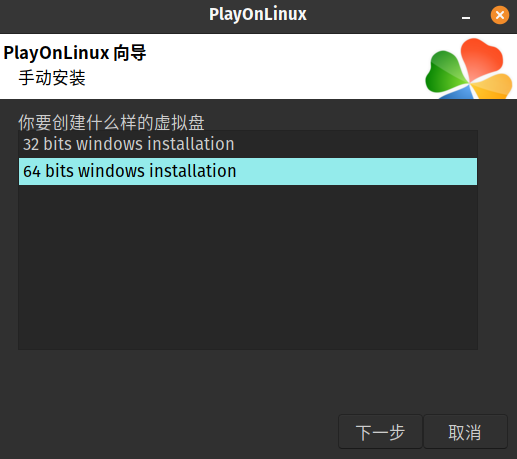
选择下载 好的微信安装包(exe),然后默认安装吧。
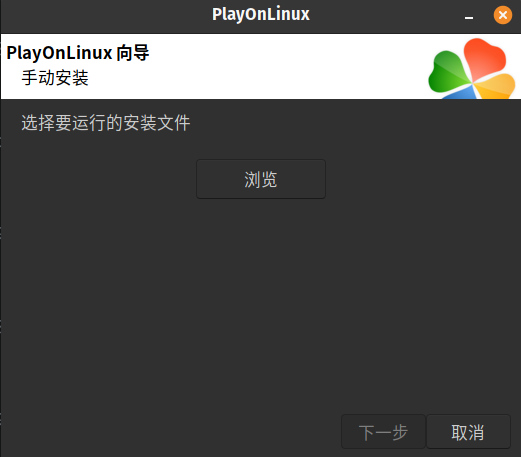
安装成后,选择微信WeChat.exe 创建快捷方式,然后应该可以通过桌面快捷方式启动微信了
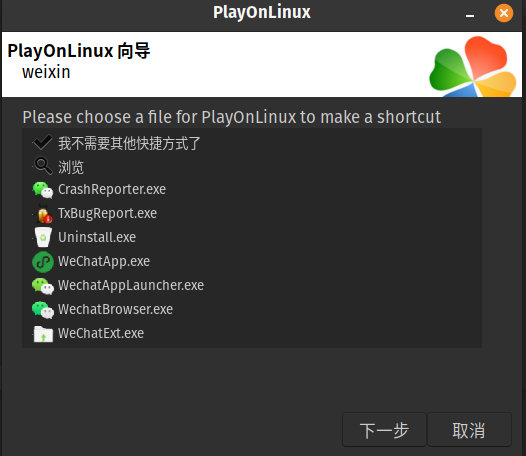
3. 常见问题
图片打开空白
收到图片后,打开图片显示空白窗口,看不到图片。
查看PlayonLinux故障排查信息,发现打开图片提示libjpeg.so找不到不能解码jpeg,得知wine内解码使用的是本地的静态库。
需要安装以软件,i368指定32位库安装,安装完毕后即可正常查看放大图片。
sudo apt install libjpeg62:i386文字输入框显示不完整
文字输入框显示文字一半,或者看不到文字,但是输入后按回车键还能发出去,这个wine缺少富文本组件错误。
如图,依次进入配置-选择weixin-安装内容-riched20并点击安装
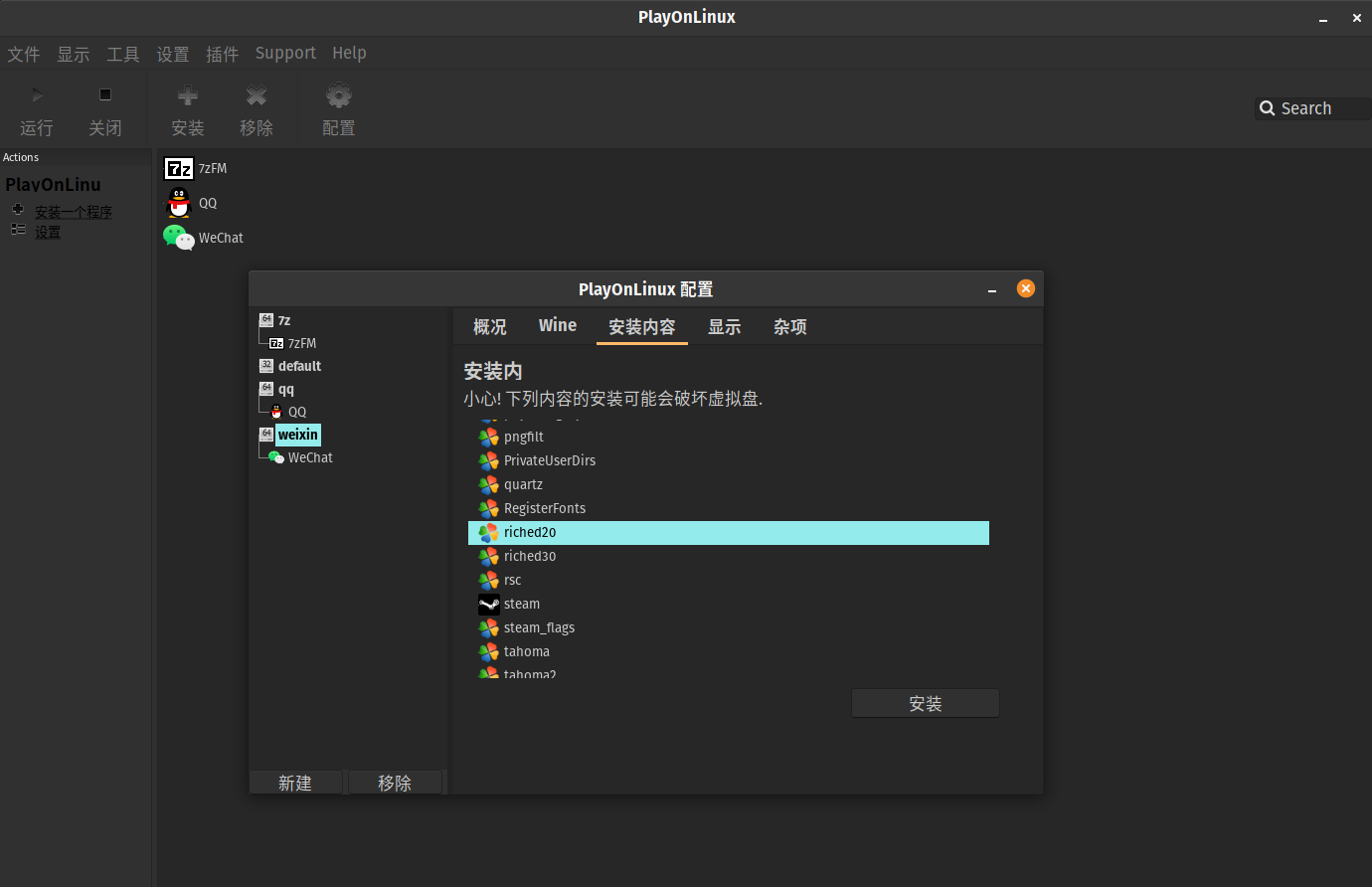
安装完成后重启微信即可。
文字显示口口
文字显示口口,是缺少字体文件导致的,可以从Windows系统拷贝过来。
拷贝Windows系统的C盘下 Windows/Fonts内的字体文件到 ~/.PlayOnLinux/wineprefix/weixin/drive_c/windows/Fonts目录下,重启微信即可
设置界面缩放
在高分屏下,如果没有开启分数缩放,Gnome自带的字体放大不会影响到Wine内的程序,但是可以通过修改DPI的方式进行修改,达到Windows下的程序放大。
如下图,打开PlayonLinux依次选择-配置-选择需要调整的weixin-wine-配置wine-显示-屏幕分辨率,输入需要的放大比例即可。